Appcrash
Appcrash ошибка на Windows 7: как исправить?

Появление события Appcrash – распространённая неполадка, которая встречается в Windows 7. В основном окно ошибки возникает после запуска функциональных игр и приложений, в число которых входят Steam, Battlefield, CS GO, GTA и другие.
Почему появляется ошибка appcrash?
Окно аварийного завершения работы появляется как следствие ошибок в сборке кода игры. Есть несколько причин появления ошибки:
- несовместимость игры и операционной системы;
- сбои в работе драйверов;
- ошибочные записи в реестре;
- устаревшая версия Direct X или .NET Framework.
Рассмотрим детальнее appcrash ошибка как исправить Windows 7. Пользователи могут устранить аварийное завершение игры самостоятельно – воспользуйтесь следующими советами.
Очистка ОС от вредоносного ПО
Если appcrash стал появляться после запуска большинства приложений и игр, проверьте компьютер на наличие вредоносного ПО. В Windows 7 это можно сделать с помощью встроенного Microsoft Security Essential или, воспользовавшись сторонним антивирусом.
Также проверьте вкладку разрешенных программ. Возможно, антивирус провоцирует аварийное завершение работы.
Отключение функции DEP
DEP – это возможность ОС запрещать работу тем приложениям, которые используют код из области памяти «данные». Пользователи могут полностью отключить DEP или настроить его работу с отдельными программами.
Чтобы отключить DEP, откройте командную строку и пропишите в ней указанную на рисунке ниже команду. Затем нажмите Вод и дождитесь появления сообщения об успешном выключении функции.
Чтобы отключить быстродействие только для определенных программ, зайдите в панель управление и введите в строку поиска «Параметры быстродействия»:
- в результатах поиска кликните на первое поле. Откроется окно настроек DEP;
- кликните на вкладку «Предотвращение выполнения данных»;
- отметьте галочкой пункт «Включить DEP для всех служб, кроме указанных ниже»;
- нажмите на клавишу «Добавить» внизу текстового поля и выберите программы, во время запуска которых функция будет выключена.
Установка драйверов
Мгновенно появляется appcrash ошибка как исправить Windows 7 64 разрядной системе? Прежде всего понадобится обновить драйверное ПО видеокарты и центрального процессора. Зайдите в диспетчер устройств. Обновите сначала конфигурацию оборудования для процессоров, а затем для видеоадаптеров. Для автоматической установки драйверов необходимо соединение с Интернетом. Затем перезагрузите компьютер.
Изменяем имя папки
Appcrash ошибка, как исправить её, если игра отключается сразу после запуска? Использование кириллической раскладки в названии папки с игрой приводит к тому, что система не может распознать все атрибуты запускаемого EXE-файла. Откройте системный дис С. Найдите папку Program Files. Название папки, в которой расположены файлы игры, должно быть англоязычным.
Запуск ПО в режиме совместимости
Появление Appcrash можно объяснить несовместимостью приложения и установленной на компьютере ОС. Проблема решается с помощью настройки режима совместимости. Кликните правой клавишей мышки на EXE-файл программы. Откройте окно свойств. Выберите вкладку «Совместимость». В списке кликните на версию системы, которую используете. После выполнения настройки перезагрузите компьютер и запустите игру еще раз.
Важно! В процессе настройки совместимости программы и установленной ОС может появляться синий экран смерти Windows. Это говорит о том, что устройству не удалось выполнить программный код запущенного процесса. Если так случилось, дождитесь завершения автоматической перезагрузки компьютера и проведите восстановление повторно
Если так случилось, дождитесь завершения автоматической перезагрузки компьютера и проведите восстановление повторно.
Автоматическое устранение проблемы
Все вышеперечисленные способы устранения проблемы можно совершить только вручную. Чтобы выполнить автоматическое сканирование компьютера на наличие ошибок и сбоев, следует воспользоваться специализированным ПО.
«Ускоритель компьютера» — это эффективная утилита для поддержки работы операционной системы. В главном окне программы представлены все её функции. Вы узнаете, как почистить компьютер от мусора , удалить вирусное ПО и оптимизировать ОС.
Утилита способна выполнить анализ и исправление работы системного реестра, режима автозагрузки, жёстких дисков и драйверов. С помощью планировщика можно настроить периодичность сканирования системы на предмет появления ошибок.
Решения для продвинутых пользователей
Если ничто из перечисленного выше не решило вашу проблему, то настало время перейти на более сложные методы, потому что похоже, что у вас в Windows есть какая-то таинственная проблема.
Шаг 1. Изменение разрешения для этого приложения
Иногда, из-за некоторых автоматических изменений в файлах системы, ваша операционная система не может разрешить файлу войти в процесс для запуска, что приведет к окну appcrash.
На первом этапе продвинутых решений мы настраиваем разрешения и предоставляем разрешение для этой программы, которая выдаёт appcrash.
Теперь вам нужно открыть страницу «Свойства системы», чтобы изменить нужный нам системный параметр.

Открываем страницу «Свойства системы»
Как это сделать:
- Сначала перейдите в меню «Пуск».
Нажимаем кнопку «Пуск»
- Щелкните правой кнопкой мыши «Компьютер» и выберите «Свойства».
Выбираем «Этот компьютер» и нажимаем «Свойства»
- После этого откроется окно «Свойства системы».
Попадаем в окно «Свойства системы»
После того, как вы откроете страницу «Свойства системы», выполните следующие шаги, чтобы изменить настройку:
- На левой боковой панели выберите «Дополнительные параметры системы».
Выбираем «Дополнительные параметры системы»
- Когда откроется окно «Свойства системы», выберите вкладку «Дополнительно» и нажмите кнопку «Параметры» в меню «Быстродействие».
Выбираем вкладку «Дополнительно» и нажимаем кнопку «Параметры» в меню «Быстродействие»
- Выберите «Предотвращение выполнения данных».
Выбираем «Предотвращение выполнения данных»
- Выберите «Включить DEP для всех программ и сервисов, кроме выбранных». Используйте кнопку «Обзор», чтобы найти файл.
Выбираем «Включить DEP для всех программ и сервисов, кроме выбранных» и нажимаем кнопку «Обзор»
- Добавьте файл в список исключений. Нажмите «Применить» или «ОК».
Добавляем файл в список исключений и нажимаем «Применить» или «ОК»
После этого просто перезагрузите компьютер.
Шаг 2. Восстановление реестра Windows
Реестр Windows представляет собой иерархическую базу данных хранения конфигурации, в которой хранятся настройки операционной системы Microsoft Windows и другого установленного программного обеспечения.
Реестр является основной целью, когда вирус или вредоносное ПО начинают повреждать вашу систему. И одно изменение в реестре Windows может вызвать appcrash. Это второй шаг в продвинутых решениях для устранения appcrash, и большая часть этой ошибки исправляется путем восстановления поврежденного реестра Windows.

Для очистки реестра используем программу CCleaner Pro
Шаг 3. «Чистая» загрузка Windows
Обычно мы используем операцию «чистой» загрузки, чтобы удалить все дополнительные процессы запуска или функции, которые могут привести к аppcrash. Фактически, чистая загрузка выполняется для запуска вашей операционной системы с использованием минимального набора драйверов и автозапуска программ.
- Чтобы выполнить чистую загрузку: нажмите клавиши windows+R, введите в окно msconfig.
Нажимаем клавиши windows+R и вводим в окно msconfig
- Откроется окно «Конфигурация системы», отключите все дополнительные службы и программы запуска из списка «Службы» и «Автозагрузка». Ниже приведена картинка, чтобы показать вам, как это сделать:
Отключаем все дополнительные службы и программы запуска из списка «Службы» и «Автозагрузка»
Проблема при запуске игр
Геймеры хорошо знают, что в нашей стране большинство игр устанавливается при помощи разных таблеток, repack и crack. Чтобы обойти лицензию и запустить приложение программисты пишут особый модуль. Занимается этим зачастую один человек, который может «наворотить» чего угодно: использовать усовершенствованные версии библиотек, разные версии DirectX и .NET со своими языковыми библиотеками.
Ошибка появилась после запуска новой игры? Попробуйте переустановить такие компоненты:
- .NET Framework. Для владельцев ХР подойдёт версия 4.0, более продвинутым пользователям рекомендуется установить самый новый вариант;
- Microsoft XNA framework. Приложение часто применяется разработчиками, оно тесно связано с .NET и может сыграть важную роль при запуске игры;
- DirectX. Качайте самую актуальную для своей ОС версию;
- Visual C++2013 redist.

Интересно, что некоторые игры используют .NET Framework версии 3.5. Если у вас система 8.1 или 8, то включать компонент придётся вручную. Для этого необходимо в пункте «Программы» на панели управления найти ярлык с установкой компонентов системы.
Причины и способы решения APPCRASH
Причиной ошибки APPCRASH, которая возникает при запуске различных игр, часто выступает какая-либо динамическая библиотека. Зачастую это kernelbase.dll, ntdll.dll, esent.dll и т.д. Реже виновниками неполадки APPCRASH становятся программы, такие как Google Chrome, модули 1С, Skype, Проводник Windows. Однако, определив причину неполадки, можно быстро её исправить. 
Способ №1. Обновление и переустановка библиотек
При возникновении ошибки APPCRASH нужно обратить внимание на имя модуля ошибки. Если там указан файл с расширением .dll, то этот способ предназначен для вас

Отсутствие фреймворков может стать причиной ошибки APPCRASH при запуске Call of Duty WWII или другой игры. Для операционных систем Windows 7 и выше можно ставить последние версии библиотек. Однако, если у вас уже установлена Windows XP, то скачать можно версию 4.0.
Часто так случается, что игра использует .NET framework 3.5, тогда в случае с Windows 8 и 8.1, этот компонент просто нужно включить, так как он заранее инсталлирован. Для этого нужно перейти «Панель управления», «Программы», «Установка и удаление компоненты Windows». Нужно только поставить отметку напротив соответствующего компонента. 
После перезагрузки системы можно повторить запуск игры.
И последний компонент, который стоит инсталлировать, когда появляется ошибка APPCRASH, это пакет библиотек Microsoft Visual C++. Рекомендуем сразу установить RuntimePack. Это пакет, который включает в себя все версии Redistributable Package и ещё несколько десятков различных нужных DLL-ок. Поэтому, если модулем ошибки была .dll, то проблема исчезнет. 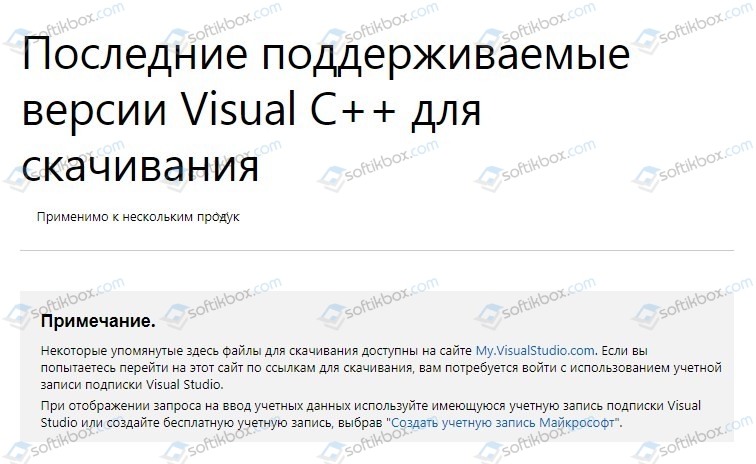
Способ №2. Проверка корректного адреса к установочному файлу
Если при установке игры вы создавали папку для распаковки файлов софта и, в названии использовали буквы кириллицы, поздравляем! Вы сделали ошибку. Если в названии хоть одной папки используются русские буквы, игра может не запуститься. Поэтом нужно проверить этот, казалось бы, простой факт и исправить его. 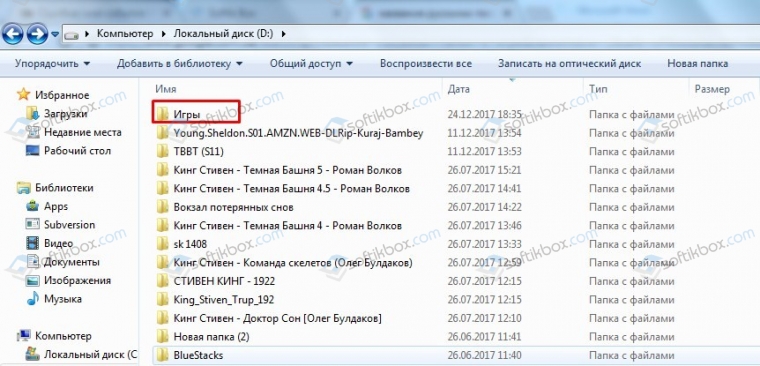
Способ №3. Проверка целостности системных файлов
Если в имени модуля ошибки указаны такие файлы, как kernelbase.dll и ntdll.dll, то это может являться следствием повреждения системных файлов Windows.
Для исправления этой ситуации стоит выполнить следующее:
- Запускаем командную строку с правами Администратора.
- Вводим в консоль «sfc /scannow».

После проверки системы стоит перезагрузить компьютер.
Способ №4. Отключение защиты
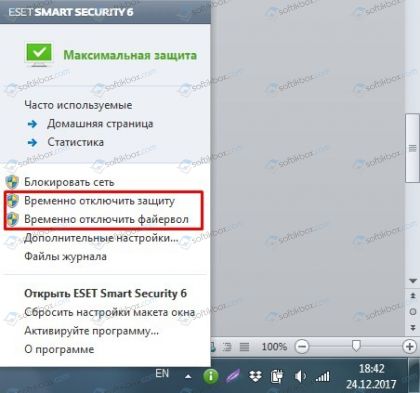
Если игра успешно запустилась, нужно внести её в исключения антивируса.
Способ №5. Запуск в режиме совместимостиЕсли игра ранее запускалась на Windows XP или Windows 7, то стоит попробовать её запустить на Windows 8 в режиме совместимости. Для этого нужно нажать правой кнопкой мыши на исполнительном файле программы и выбрать «Свойства». Далее переходим во вкладку «Совместимость». Выбираем версию операционной системы и ставим отметку «Запускать от имени Администратора».
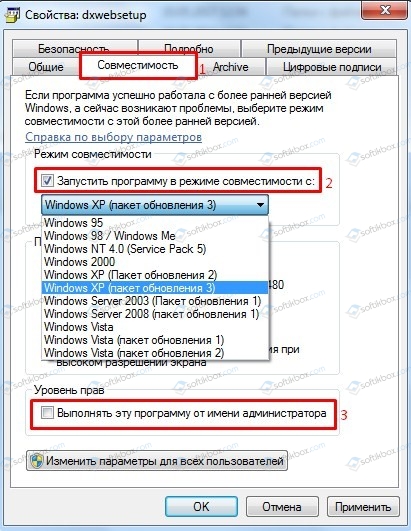 Способ №6. Восстановление системы
Способ №6. Восстановление системы
Если ранее вы обновляли операционную систему или устанавливали какую-то программу, а после игра перестала запускаться, стоит выполнить откат операционной системы. Для этого стоит воспользоваться точкой восстановления системы.
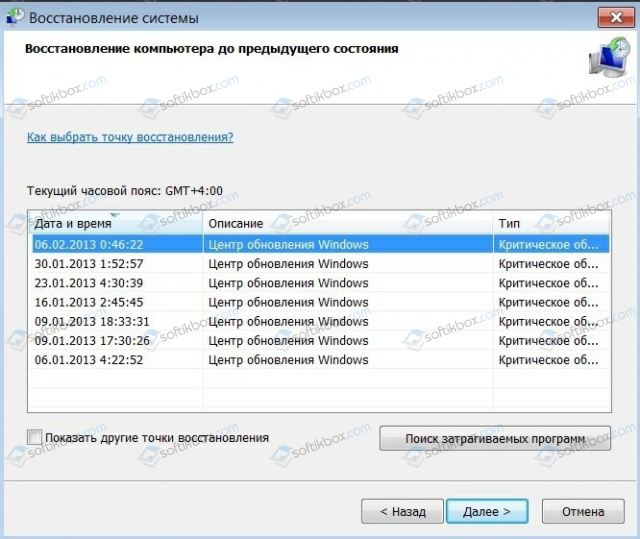
При запуске восстановления стоит обратить внимания на последние критические изменения в системе. Возможно, увидел последнее событие, вы без отката решите ошибку.
Способы исправления ошибки для Windows 7
 Теперь пришло время поговорить о том, как справиться с этой неприятностью. Самое разумное решение — восстановить ОС с помощью предварительно созданной точки восстановления состояния, когда она исправно работала. Эту функцию можно отыскать в «Панели управления». Однако этот вариант срабатывает не во всех случаях, так как проблема бывает гораздо более серьезной.
Теперь пришло время поговорить о том, как справиться с этой неприятностью. Самое разумное решение — восстановить ОС с помощью предварительно созданной точки восстановления состояния, когда она исправно работала. Эту функцию можно отыскать в «Панели управления». Однако этот вариант срабатывает не во всех случаях, так как проблема бывает гораздо более серьезной.
Следует отметить, что ошибка Appcrash представляет собой неправильную реакцию системы на запуск того или иного приложения. Это может происходить и в том случае, если выключен автоматизированный апдейт системы при отсутствии критических обновлений. ОС в любом случае будет за ними следить.
Предположим, это не дало никакого положительного результата, и ошибка Appcrash продолжает появляться. Можно допустить такое, что устройства, используемые для запуска программы, обладают необновленными драйверами. Интересно то, что Windows при этом не будет выдавать никаких уведомлений, связанных с неактуальностью драйверов, а производить обновление вручную — довольно трудоемкое занятия. Да и что именно следует обновлять совершенно непонятно.
Можно воспользоваться утилитой Driver Booster Это мощный программный комплекс, позволяющий автоматически находить и обновления драйверы, загружая их с официальных интернет-сайтов изготовителей того или иного оборудования.
Другое решение — заходим на сайт корпорации Microsoft и загружаем обновления для Visual C ++, NET. Framework и DirectX. Эти программы нужны любому игровому приложению для стабильной и эффективной работы. Кроме того, они скачиваются бесплатно, нужно лишь вручную установить программные пакеты. Кстати, автоматическое обновление тут не предусмотрено.
Обновление драйверов
Не исключено, что корень всех зол лежит на поверхности и не дает правильно выполнять обработку графики видеокарте. Чтобы исключить этот нюанс, следует обновить драйвер видеокарты. Это можно сделать специализированными программами:
- Для видеокарт GeForce — это универсальное приложение «GeForce Expirience».
- Для видеокарт AMD — это сайт поддержки AMD с поиском по вашей модели графической карты. На нем же можно скачать exe-файл драйверов и установить, без особых проблем.
Рекомендуется делать чистую установку (это предлагает программа). То есть, удалить старые драйвера, а затем загрузить и установить новые. После переустановки обязательно перезагрузите компьютер.
Более простой вариант, но не всегда у венчающийся успехом – использование функций диспетчера устройств для обновления драйверов видеокарточки:
- Нажмите «Win+R» исполните команду:
- Разверните пункт с графикой и кликните ПКМ по видеокарте.
- Выберите опцию «обновить драйверы».

- Выберите автоматическое обновление. Система поищет нужные файлы в интернете и при успешном обнаружении установит на ПК.
- Не забудьте перезагрузится.
Еще одним решением поиска стабильных драйверов на видеокарту станет поиск по популярной драйверной базе «DriverPack Solution». Для этих целей нужно:
- Установить соответствующее программное обеспечение (здесь есть даже оффлайн версия с наличием огромной базы).
- Запустить его и начать сканировать Виндовс на предмет установленных драйверов.
- Если драйвера действительно устарели или сбоят, утилита предложит заменить их на актуальные.
- Согласившись, вы запустите обновления автоматически.
Русские буквы в названии
Также причиной появления ошибки APPCRASH могут быть русские (кириллические) символы в названии папки с игрой или программой. Речь идет в том числе и о несистемных папках, в которые вложена папка с игрой.

Путь к папке и ее название, как правило, указывается при установке игры. Довольно часто этот путь уже прописан в окне установщика и никто его не меняет. Если запускаемая вами игра размещена в папке с русским названием, то простое переименование папки может обернуться другими проблемами, ведь при установке программ на компьютер информация о их компонентах заносится в реестр Windows. В данном случае наиболее правильным решением проблемы APPCRASH будет удаление игры и повторная ее установка в папку, не содержащую русских букв.
Отсутствие совместимости
Проблема характерна для устаревших приложений, которые не способны работать с новыми Windows. Обычно это возникает из-за отсутствия поддержки со стороны производителя. Также встречаются appcrash при неправильной установке эмуляторов для игр с PS, PS2 или Android.
Существует небольшой шанс открыть программу, если запустить приложение в режиме совместимости. Для этого на exe файл игры сделайте ПКМ и перейдите в «Свойства». Перейдите в раздел «Совместимость» и установите флажок возле «Запустить программу…». Затем в выпадающем списке выберите необходимый пункт, лучше выбрать Windows XP, также можно попробовать другие варианты.
Проблемы совместимости
Иное дело, когда ошибка появляется при запуске новой программы или игры. Скачали вы, к примеру, с торрента игру, установили, запустили и получили в Windows 7 ошибку «Имя события проблемы APPCRASH». Как ее исправить в этом случае? Учитывая, что многие распространяемые через свободные источники программы и игры являются взломанными, а значит с модифицированными библиотеками, первым делом стоит поискать в интернете другую версию ПО.
Если таким образом избавиться от проблемы не удалось, в обязательном порядке проверяем, соответствуют ли ваш компьютер системным требованиям программного обеспечения. Возможно, на вашем ПК не хватает памяти, возможно, программа или игра требует более новой версии операционной системы. Но может быть наоборот, когда программа работает с предыдущей версией ОС, но не работает с новой.
В ряде случаев неполадку удается устранить, запустив приложение в режиме совместимости. Для этого открываем свойства исполняемого файла программы и переключаемся на вкладку «Совместимость». Здесь устанавливаем птичку в пункте «Запустить программу в режиме совместимости с…» и выбираем в списке другую версию операционной системы. Не помешает заодно поставить «птичку» в чекбоксе «Выполнять эту программу от имени администратора».

Что это?
Известно, что имя события проблемы APPCRASH возникает при запуске некоторых новых офисных утилит, игр и комплексных приложений. Обычный юзер уверен, что для нормальной работы с программой достаточно скачать установочные файлы, провести инсталляцию и нажать на файл exe. Однако если ваш компьютер имеет недостаточно высокие характеристики, то даже после успешной установки оценить новинку не получится.
Подобная проблема широко известна всем, кто активно использовал версию Vista, которую разработчики выпустили достаточно сырой. То же самое можно сказать и о Windows 8, которую поспешно переделали, предложив пользователю 8.1. В конечном счёте на новых ОС об ошибке можно забыть, она не появляется, а вот в Windows 7 дефект продолжает мелькать время от времени.
При появлении ошибки система предлагает изучить подробности: в сигнатуре указывается имя события проблемы APPCRASH, также здесь есть информация о названии программы, которая допустила «крах», версия модуля с ошибкой и другие параметры.
Итак, подобное уведомление может появляться из-за различных факторов. Выделяют следующее:
- проблемы с драйверами;
- повреждение аппаратного обеспечения;
- устаревший DirectX;
- нарушение работы в системном блоке;
- несовместимость приложения с версией ОС;
- блокирование системой безопасности ПК.

Предельная нагрузка
Причина того, что чаще имя ошибки appcrash у тяжелых приложений встречается в том, что системные ресурсы забиваются и просто не в состоянии обрабатывать программу. Особенно часто неисправность можно встретить из-за оперативной памяти и процессора.
Даже, если нагрузка достигает 100% в пиковые диапазоны работы – это не приговор, чтобы удалять игру. Существуют дополнительные средства Windows, которые способны облегчить работу, лаги могут наблюдаться, но по крайней мере критическое закрытие программы должно прекратиться.
Также следует попробовать закрыть сторонние процессы и приложения во время работы целевой игры.
Обновление Windows и драйверов
Возможно, Ваша версия ОС не содержит нужных компонентов, которые могут быть получены в процессе апдейта. Через панель управления Виндовс 7 заходим в «Центр обновления…» и проверяем наличие новых паков:

В «десятке» процедура чуть отличается. Открываем параметры через меню «Пуск», переходим к разделу «Обновления и безопасность» и жмем на кнопку проверки:



То же самое касается и драйверов видеокарты и прочего «железа». Можно использовать как ручные манипуляции со штатными инструментами (в диспетчере устройств), так и специализированный софт для автоматического сканирования и апдейта. Рекомендую IObit Driver Booster (в бесплатной версии есть некоторое ограничение скорости скачивания файлов, но если никуда не спешите, то вполне годный вариант).

Устранение ошибки Appcrash
Первое что нужно сделать – это восстановить файлы Windows, эта проблема может быть вызвана поврежденными файлами вашей операционной системы или, возможно, это происходит из-за какой-либо установленной программы.
Шаг 1. Очистите Windows от мусорных файлов

Очистка диска от мусора
На этом этапе нужно будет очистить Windows от мусора, хранящегося на разделе диска операционной системы вашего компьютера. Со временем Windows забивается хламом: таким как мусорные файлы, временные файлы, устаревшие обновления, файлы от удаленных программ и поврежденные файлы реестра, которые очень плохо влияют на производительность вашего компьютера.
Возможно вас заинтересует: Как узнать модель материнской платы компьютера, ноутбука
Итак, давайте начнем с очистки ненужных файлов вашей системы, удалив временные файлы, хранимые приложениями и другие временные файлы вашей системы, что фактически замедлит работу вашего компьютера и побудит какую-то конкретную программу к возникновению такого типа ошибки.
Удаление временных файлов из папок
Вот путь временных файлов и папок Windows:
- C:Users/user/AppDataLocalTemp;
- C:Users/user/AppDataLocalMicrosoftWindowsTemporary Internet Files;
- C:WindowsTemp;
- C:Temp.
Командная строка

Команды в командной строке Windows
Вы также можете использовать эти перечисленные команды в командной строке Windows, чтобы легко очистить все нежелательные файлы, даже не просматривая предлагаемое расположение в папках Windows:
- rd /s /q %temp%;
- mkdir %temp%;
- rd /s /q c:windowstemp;
- mkdir c:windowstemp.
Шаг 2. Очистите свой компьютер от вирусов

Очистка компьютера от вирусов
Вирус. Это единственное, что может привести к повреждению всей вашей Windows всего одним зараженным файлом. Это может быть причиной того, что ошибка аppcrash надолго застревает на экране вашего компьютера. Поэтому лучше использовать проверенный антивирус, если ваш компьютер заражён.
Настоятельно рекомендуется выполнить полную проверку на вашем компьютере с помощью антивирусного программного обеспечения. Если у вас нет антивируса, установленного на вашем компьютере, или, возможно, ваш установленный антивирус слишком слаб для сканирования и обнаружения вирусов, то первое, что вам нужно сделать, это приобрести антивирус для вашего ПК.

Выбираем антивирусную программу
Шаг 3. Восстановление файлов Windows
Чтобы восстановить файлы Windows, во-первых, вам нужно открыть командную строку Windows CMD в качестве администратора, а затем ввести «sfc / scannow» и нажать enter. После этого начнется сканирование вашего компьютера, это займет время, в зависимости от скорости компьютера.
- Нажмите «Пуск».
Нажимаем кнопку «Пуск»
- В поле начать поиск введите cmd и нажмите CTRL + SHIFT + ВВОД, чтобы открыть командную строку как администратор.
В поле начать поиск вводим cmd и нажимаем CTRL + SHIFT + ВВОД
- Введите sfc / scannow и нажмите enter.
Вводим sfc scannow и нажимаем Enter
После завершения сканирования перезагрузите компьютер и попробуйте запустить программу, вызывающую аppcrash. Если проблема все еще не решена, переходите к следующему шагу.
Шаг 4. Используйте режим совместимости
Если вы используете старое программное обеспечение в новой операционной системе Windows, то использование параметра режима совместимости будет для вас весьма полезным.

Используем режим совместимости
Возможно вас заинтересует: Отслеживание посылок по номеру отслеживания
Чтобы использовать функцию режима совместимости с программой Windows, вы можете следовать инструкциям, приведенным ниже:
- Щелкните правой кнопкой мыши файл.exe или ярлык программы и выберите «Свойства».
Кликаем правой кнопкой мышки по ярлыку и выбираем «Свойства»
- Нажмите вкладку «Совместимость».
Выбираем вкладку «Совместимость»
- Запустите эту программу в режиме совместимости с более ранними версиями Windows и выберите соответствующую опцию.

Запускаем программу в режиме совместимости с ранними версиями Windows
Ошибка appcrash — общие рекомендации по устранению

Название ошибки говорит само за себя — приложение «рухнуло». То есть приложение вылетело из-за неполной совместимости компонентов приложения и операционной системы. Особенно это касается не лицензионного программного обеспечения. Люди тестирующие такое ПО пользуются компьютерами настроенными «под себя». Обычно на их компьютерах все благополучно работает. Далеко не факт, что Вы сами или те кто вам настраивал операционную систему установили все необходимое для корректной работы таких игр как GTA, Call of Duty, World of Tanks, Dota 2 и других.
Но это далеко не единственная причина возникновения appcrash. Иногда есть возможность узнать какой модуль или приложение ее вызвало. Воспользовавшись поисковой системой, не сложно найти информацию о том в каком пакете этот модуль поставляется.
Если таким образом виновника определить не удалось, читайте далее.
Рекомендации по устранению:
Ниже приведены рекомендации по устранению ошибки appcrash. Неизвестно после какого способа ваше приложение заработает, поэтому рекомендуется проделать весь комплекс мер, так как без технических подробностей проблемы, любой способ — это «пальцем в небо».
1. Проверьте систему на вирусы и другое вредоносное ПО
Первым делом проверьте операционную систему на вирусы, Malware и другое вредоносное ПО. Для этого вы можете воспользоваться различными антивирусными сканерами: CureIt!, AVZ, Kaspersky Virus Removal Tool, AntiMalware Bytes и др. Эти программы давно уже не нуждаются в представлении. С ними может справится даже начинающий пользователь. На всякий пожарный случай, отключите ваш стационарный антивирус на время сканирования этими приложениями. После сканирования обновите Ваш антивирус.
2. Обновите Windows до актуального состояния
Как не крути, лицензия или не лицензия, а система без обновления это сплошной набор ошибок и уязвимостей. Обновите систему до актуального состояния. Но учтите, если система не лицензионная или что хуже — сборка, вы можете потерять ее работоспособность после обновления, и ее придется скорее всего переустановить. Но обычно, самое страшное что происходит, так это появляется ошибка 0xc0000005 которую очень легко исправить.
Вообщем обновится не помешает.
3. Отключение функции DEP
Предотвращение выполнения данных (англ. Dáta Execútion Prevéntion, DEP) — функция безопасности, встроенная в Linux, Mac OS X, Android и Windows, которая не позволяет приложению исполнять код из области памяти, помеченной как «только для данных». Эта функция как раз таки и может помешать работе ваших приложений и вызвать «краш» приложения.
Функцию DEP можно настроить а можно отключить совсем. Если в ее исключение добавить файл *.exe игры или программы, не факт, что appcrash не появится указывая уже на другой модуль игры. Поэтому здесь будет описано как отключить функцию DEP совсем. Для этого Вам понадобится командная строка запущенная от имени Администратора.
В открытой таким образом командной строке введите следующее и нажмите :
bcedit /set {current} nx AlwaysOff
Таким образом функция DEP будет отключена.
4. Обновление / установка компонентов DirectX 9, 10, 11
DirectX — пожалуй один из самых необходимых компонентов для запуска многих приложений, особенно игр
Поэтому присутствие всех его dll-библиотек и их актуальное состояние очень важно. Если вы раньше скачивали DirectX неизвестно откуда, если он был непонятно кем сделанным «репаком», тогда этот пункт просто необходимо проделать для здоровья вашей системы
Перейдите поочередно по ссылкам и скачайте файлы. Затем поочередно запустите их.
Пакет Microsoft DirectX.
Пакет содержащий обновления для Windows 7 SP1 в состав которого входит обновление компонентов DirectX.
5. Обновление / установка пакета Visual C++
Следующие пакеты очень важны для приложений написанных посредством C++ (многие игры и приложения).
Распространяемый пакет Microsoft Visual C++ 2008, Microsoft Visual C++ 2010 (x86) для x86 илиMicrosoft Visual C++ 2010 (x64) для x64.
7. Обновление драйверов
Людям знающим что такое драйвера — не составит большого труда их обновить. Если же вы не специалист в этом деле, воспользуйтесь бесплатными программами автоматического определения и поиска драйверов, например Driver Pack Solution или DevID Agent. Они очень просты в работе, и дают достойный результат.
Надеемся один или несколько способов окажутся полезными.
Если вы знаете еще способы борьбы с этой ошибкой, или нашли неточность в описании или считаете его неправильным, вы можете помочь нам дополнить / исправить / уточнить его пройдя по этой ссылке.
Если проблема всё еще не решена — нужен глубокий анализ
Для процесса анализа ошибок, вам нужно будет начать с чтения описания ошибки, и после этого вам также потребуется найти её подробное описание и свойства в Интернете.
Возможно вас заинтересует: Как обжать витую пару 4 жилы
Как вы можете видеть, красным выделены две главные вещи: имя события проблемы, а во-вторых, имя модуля с ошибкой. Нам нужно только второе, чтобы узнать, как этот файл может влиять на appcrash:

Для поиска наберите в Google имя модуля выделенный красным
Для поиска наберите в Google имя модуля с ошибкой и проанализируйте полученные данные.
Если вы все еще не можете найти какую-либо полезную для вас информацию по файлу, тогда также можете попробовать несколько дополнительных решений, которые перечислены ниже.
Способ 1
Возможно, вы видите сообщение о сбоях для ПК-игры, и если ваш компьютер страдает от этого, то настоятельно рекомендуется загрузить и установить программное обеспечение, указанное ниже. Это программное обеспечение помогает работать системе в игровых приложениях, если одно из этого программного обеспечение повреждено в Windows, возможно это и является причиной appcrash в играх.
Программное обеспечение для загрузки:
- DirectX (выполните поиск в Google).
Программное обеспечение DirectX
- Visual C ++
Программное обеспечение Visual C ++
- .NET Framework
Программное обеспечение NET Framework
Если ничто не помогает, вы также можете переустановить игру, иногда это работает.
Способ 2
Если ваше программное обеспечение, установленное на компьютере, создает проблему appcrash, тогда есть несколько вещей, которые вы можете сделать, чтобы решить эту проблему:
- обновление. Вам нужно загрузить последнюю версию этого программного обеспечения и установить его правильно;
- совместимость. Проверьте, совместимо ли все это программное обеспечение с вашей версией Windows;
- поддержка. Перейдите на страницу поддержки вашего программного обеспечения и создайте жалобу о проблеме.
Если ни одно из решений не помогло, возможно стоит переустановить вашу копию Windows.
Удачи!
